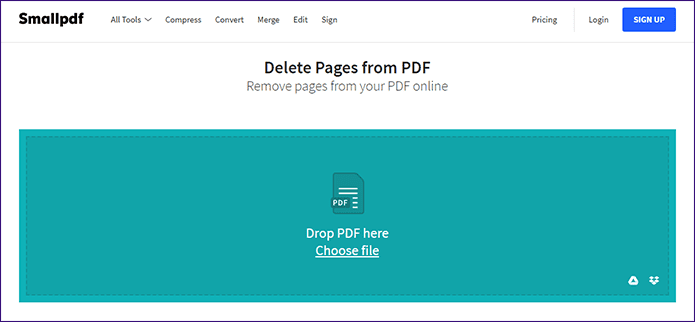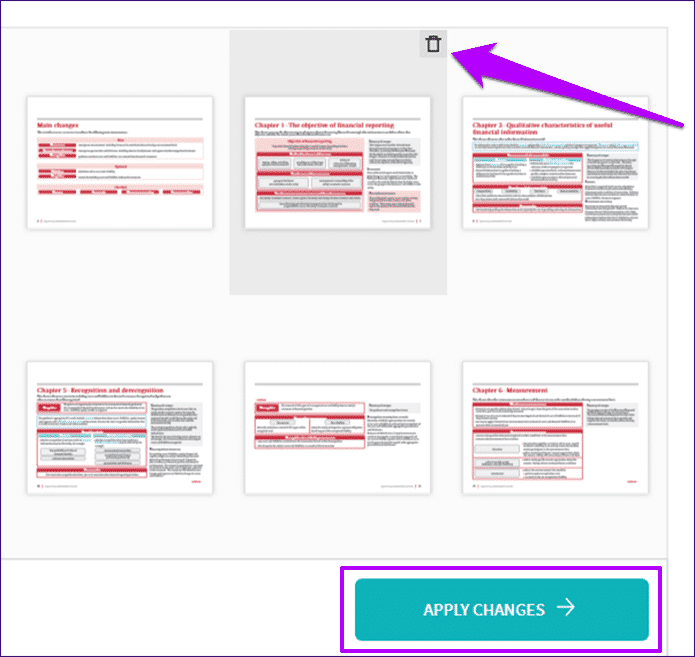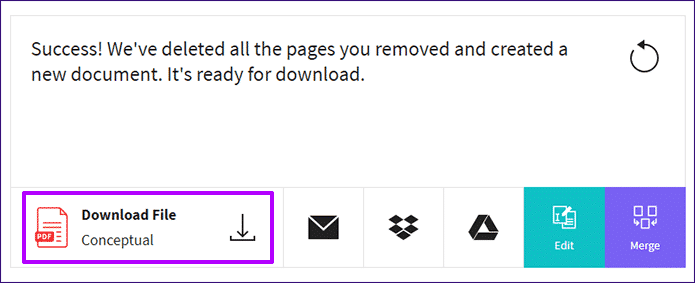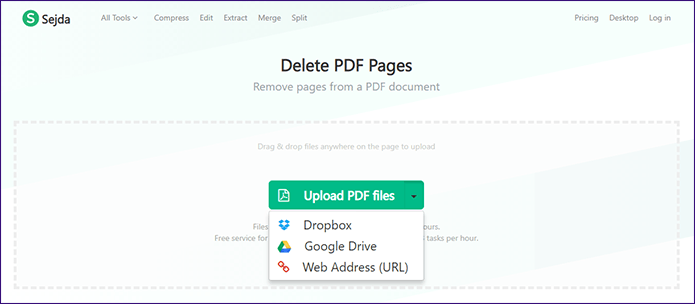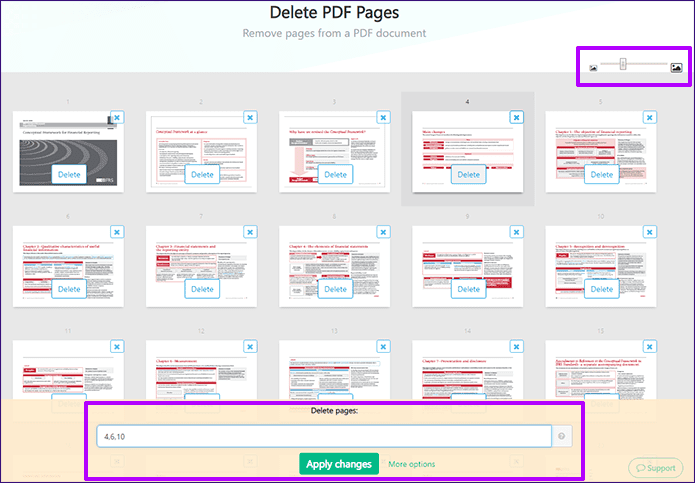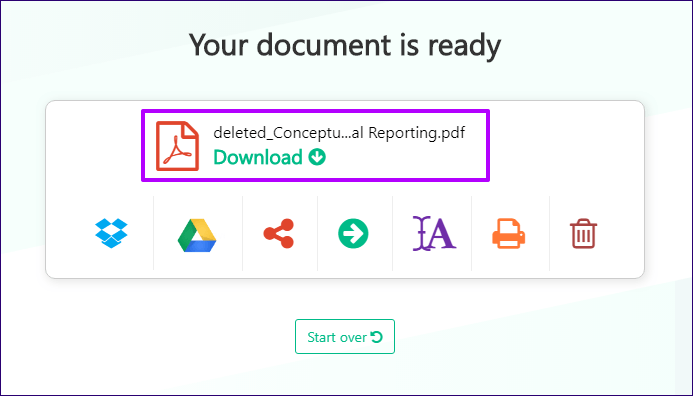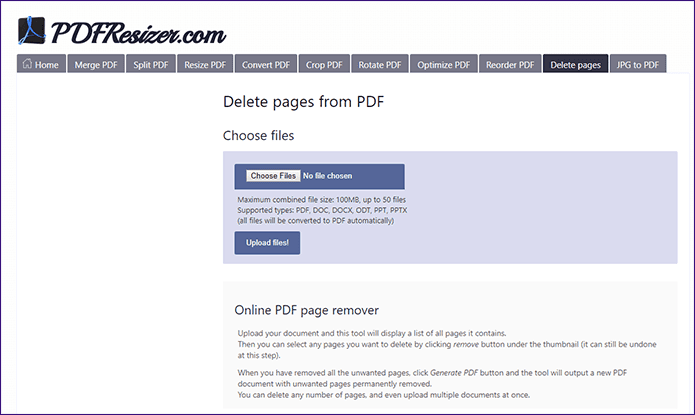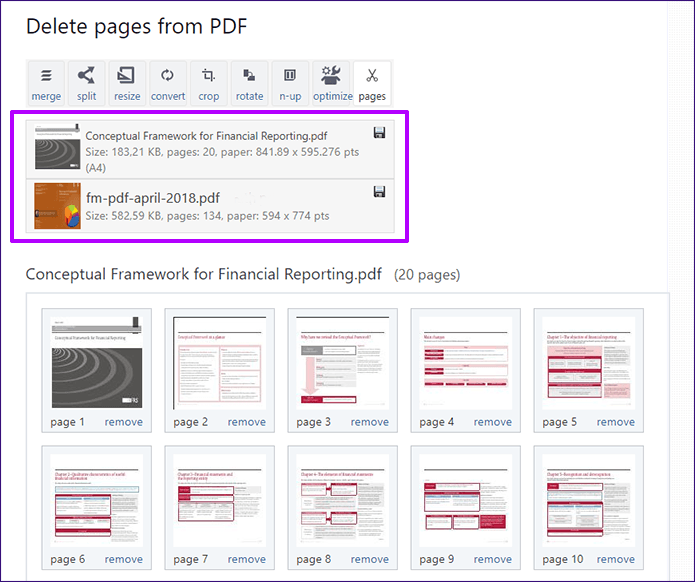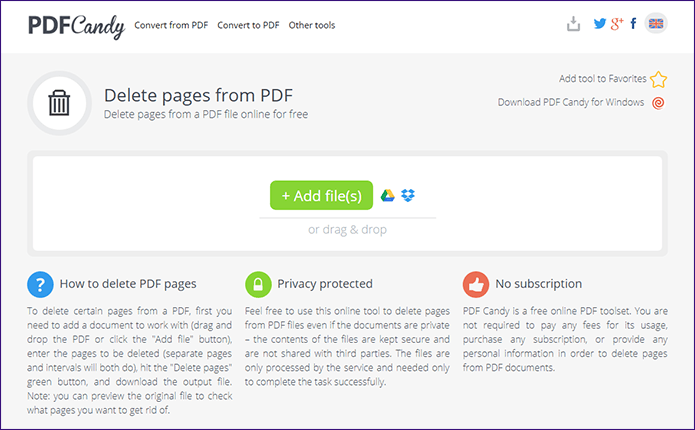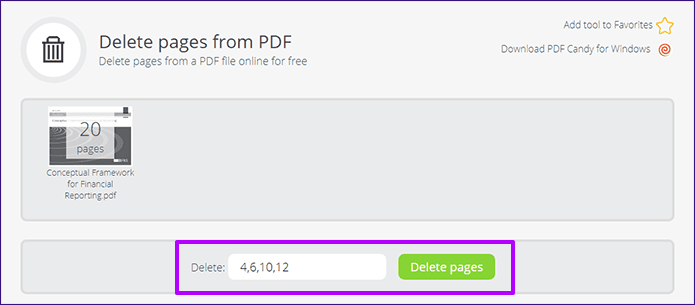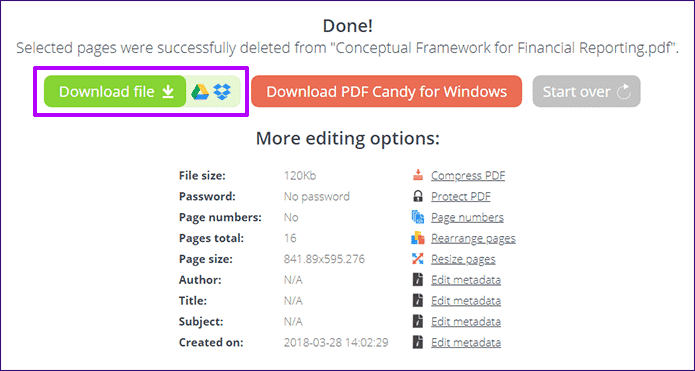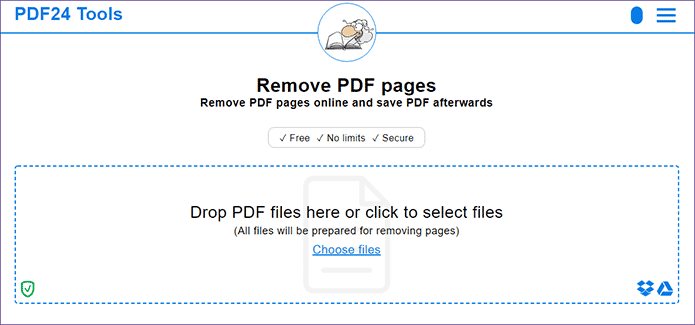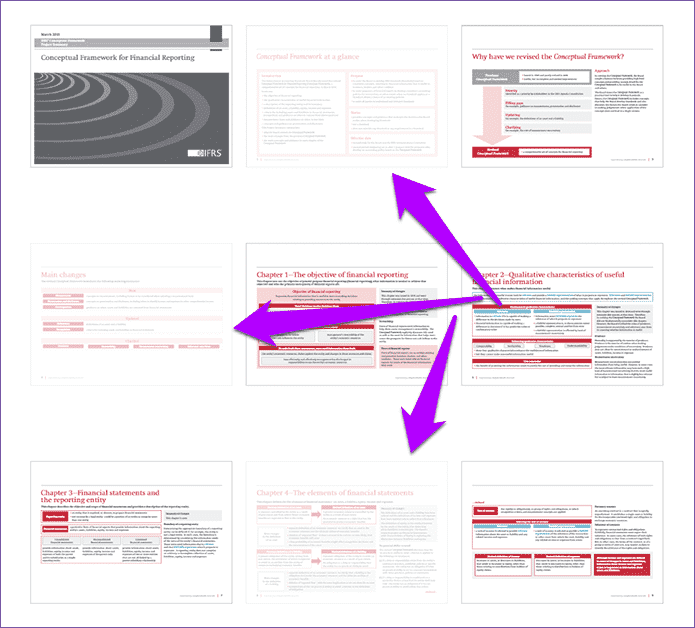أفضل 5 أدوات لحذف صفحات PDF على الإنترنت
يبدو حذف صفحة من ملف PDF أمرًا سهلًا. وبالنظر إلى الطبيعة العالمية للتنسيق ، من المفهوم أن يفكر أي شخص بهذه الطريقة. لكن هذا ليس بالأمر السهل من الناحية العملية – لا يمكنك فقط تحميل ملف على Adobe Acrobat Reader DC ، وحذف بضع صفحات ، ثم حفظه إذا لم تكن على استعداد لدفع ثمن الإصدار Pro. الأمر نفسه ينطبق على متصفحات الويب ، حيث تحتاج إلى متابعة العملية الشاقة المتمثلة في طباعة PDF بدون الصفحات غير المرغوب فيها – وهي مشكلة كبيرة.

لحسن الحظ ، هذا هو المكان الذي يظهر به محرّرو PDF عبر الإنترنت. تتيح لك العديد من المواقع إزالة الصفحات بسرعة من ملفات PDF في أي وقت من الأوقات. أسفل الصفحة مباشرةً ، يجب أن تجد بعض المحررين على الإنترنت الذين لا يسمحون لك بذلك فحسب ، بل يوفرون أيضًا العديد من الميزات الأخرى لتحسين تجربتك بشكل أكبر.
- تحذير: بصرف النظر عن مدى جودة أداة تحرير PDF على الإنترنت ، يجب الامتناع عن تحميل المستندات التي تحتوي على معلومات حساسة أو سرية نظرًا لعدم وجود ضمانات حيث قد ينتهي بهم الأمر مكشوفين.
SMALLPDF
يعدك Smallpdf بالاهتمام بالأمر واحد فقط في مدة ساعة ما لم تكن على استعداد لدفع رسوم اشتراك. لكن واجهة المستخدم سهلة الاستخدام تجعل من محرر PDF على الإنترنت انفجارًا حقيقيًا للاستخدام.
ما عليك سوى سحب ملف PDF وإفلاته في شاشة “حذف الصفحات” ، وانتظر حتى يتم تحميله ، ويجب أن ترى كل الصفحات مدرجة في تنسيق الصورة المصغرة. بعد ذلك ، إن الأمر مجرد النقر على أيقونة “المهملات” التي تظهر عند المرور فوق صورة مصغرة.
- نصيحة: يمكنك أيضًا اختيار تحميل الملفات من Google Drive أو Dropbox مباشرة إلى Smallpdf.
انقر فوق “تطبيق التغييرات” بعد إزالة الصفحات ، ويمكنك بعد ذلك تنزيل ملف PDF المعدل أو مشاركته عبر البريد الإلكتروني أو حتى تحميله على Google Drive أو Dropbox مباشرة.
المرح لا يتوقف عند هذا الحد. يمكنك أيضًا اختيار تنفيذ مجموعة من الإجراءات الإضافية مثل دمج PDF مع المستندات الأخرى ، أو ضغطه على DPI أقل لخفض حجم الملف ، أو تحويل الصفحات إلى تنسيقات تستند إلى الصور.
ناهيك عن حقيقة أن لديك إمكانية الوصول إلى مجموعة أدوات تحرير PDF الأساسية التي تجعل أداء التعليقات التوضيحية وإضافة نص وإدراج الصور أمرًا سهلاً.
SEJDA
Sejda يشبه Smallpdf ولكنه يوفر حدًا محسنًا من ثلاث مهام في الساعة. كما أنه يفرض حدًا أقصى للتحميل يبلغ 200 ميجابايت لكل ملف PDF ، على الرغم من أن ذلك لا يجب أن يشكل مشكلة بالنسبة لمعظم الأشخاص.
تتيح لك الأداة اختيار الملفات من جهاز الكمبيوتر الخاص بك ، أو يمكنك تحميلها مباشرة عبر Google Drive و Dropbox. علاوة على ذلك ، يمكنك أيضًا الوصول إلى ملفات PDF المتوفرة عبر الإنترنت عن طريق إدراج عناوين URL مباشرة.
بعد تحميل ملف PDF الخاص بك ، يجب أن تشاهد قائمة من الصور المصغرة المحددة بدقة ، ثم انقر فوق حذف لإزالة الصفحات غير المرغوب فيها. إذا كانت الصور المصغرة صغيرة جدًا ، فاستخدم شريط التمرير الموجود أعلى الشاشة لزيادة حجمها.
هناك طريقة بديلة لحذف الصفحات – خاصة في المستندات الطويلة – وهي إدخال أرقام الصفحات مباشرة في شريط حذف الصفحات الموجود في الأسفل. يمكنك أيضًا إدخال نطاقات الصفحات لحذف صفحات متعددة بسرعة.
بعد الانتهاء من حذف الصفحات ، يتيح لك Sejda تنزيل PDF مباشرة ، وحفظه في Google Drive أو Dropbox ، أو حتى إنشاء رابط قابل للمشاركة (صالح لمدة 7 أيام).
PDFRESIZER
يجب أن يكون PDFResizer مناسبًا جدًا للراغبين في إزالة الصفحات من ملفات PDF متعددة مرة واحدة. وبخلاف Smallpdf أو Sejda ، فإن PDFResizer مجاني تمامًا ولا يفرض أي قيود على عدد المهام التي يمكنك القيام بها خلال ساعة واحدة. ومع ذلك ، لا يمكنك تحميل ملفات PDF بحجم ملف مدمج يبلغ 100 ميغابايت في وقت واحد.
بعد تحديد ملف PDF (أو ملفات PDF متعددة) ، انقر فوق “تحميل ملف” ، ويجب أن تكون قادرًا على حذف الصفحات غير المرغوب فيها بسرعة عن طريق النقر فوق الخيار “إزالة” المدرج في كل صورة مصغرة. إذا قمت بتحديد أكثر من ملف PDF واحد ، فسيظهر كل ملف على نفس الشاشة. ومع ذلك ، تظهر هذه الملفات بترتيب متزايد – من أقل عدد من الصفحات إلى الأكثر.
بعد حذف الصفحات غير المرغوب فيها ، انقر فوق إنشاء ملف PDF ، وستتمكن من تنزيل كل ملف على حدة. للأسف ، PDFResizer لا يوفر أي وظائف للجمع بين ملفات PDF التي تم تحميلها. على الرغم من ما تحصل عليه في الحزمة ، لا يمكنك الشكوى حقًا.
من المسلم به أن PDFResizer يوفر عددًا أقل من الرتوش ويبدو باهتًا ، لكنه يعمل جيدًا. أيضًا ، يمكنك حذف الصفحات من ملفات PDF متعددة دون الحاجة إلى القلق بشأن أي حدود لكل ساعة.
PDFCANDY
PDFCandy هو اسم مسلية لمحرر PDF على الإنترنت. ستفهم سبب تسمية ذلك ، بمجرد أن ترى واجهة المستخدم الجميلة بألوان جذابة. ولجعل الأمور أفضل ، لا يوجد بها حدود للساعة أو إعلانات مزعجة على الإطلاق.
مقارنة بمحرري PDF الآخرين في هذه القائمة ، لا توجد صور مصغرة مرئية في PDFCandy يمكنك معاينتها لحذف الصفحات غير المرغوب فيها. وبالتالي ، تحتاج إلى الاعتماد فقط على إدراج أرقام الصفحات أو النطاقات الفردية في حقل الحذف المقدم.
- نصيحة: للتحقق مرتين من أي أرقام صفحات ، انقر أيقونة التكبير عند التمرير فوق ملف PDF الذي تم تحميله لفتحه مباشرةً داخل واجهة مستخدم PDFCandy.
بمجرد الانتهاء ، اضغط على “حذف الصفحات” ، ثم يمكنك تنزيل ملف PDF محليًا أو حفظه في Google Drive أو Dropbox. أو ، يمكنك متابعة تحرير PDF مع بعض الخيارات الأخرى التي يوفرها لك PDFCandy – ضغط ، تغيير حجم ، إعادة ترتيب ، إلخ.
- نصيحة: إذا كنت تستخدم Windows ، فيمكنك أيضًا اختيار تنزيل إصدار سطح المكتب من PDFCandy. الأشياء الرائعة.
PDF24 TOOLS
PDF24 TOOLS هو محرر PDF مجاني آخر على الإنترنت يوفر طريقة خالية من الرتوش لإزالة صفحات PDF. ليس له حدود للمهام ، ولا حدود لحجم التحميل ، وبخلاف PDFCandy ، يتيح لك معاينة الصفحات بتنسيق الصورة المصغرة لتحديد الصفحات وإزالتها بسهولة.
كما هو الحال مع PDFResizer ، يمكنك أيضًا اختيار تحميل أكثر من ملف واحد دفعة واحدة. ولكن ما يجعل هذا الأمر أفضل هو قدرته على اختيار ملفات متعددة مباشرةً عبر Google Drive و Dropbox.
من المسلم به أن أدوات PDF24 تسبب بعض الالتباس في المرة الأولى. بدلاً من توفير أي مؤشرات مرئية عندما يتعلق الأمر بإزالة الصفحات ، تحتاج إلى النقر فوق الصور المصغرة غير المرغوب فيها نفسها. بعد ذلك ، تصبح هذه الصفحات شفافة للإشارة إلى أنها لم تعد موجودة هناك.
بعد إزالة الصفحات غير الضرورية ، يمكنك إما اختيار تنزيل الملف (أو الملفات) محليًا أو إرسال المحتويات التي تم تحريره بالبريد الإلكتروني. أداة بسيطة لكنها قوية تعمل ما يُفترض أن تعمل بشكل جيد.
ما هي أفضل اختياراتك؟
الأدوات الخمسة عبر الإنترنت المذكورة أعلاه لا تجعل حذف ملفات PDF ممكنًا فحسب ، بل يحول العملية برمتها إلى محاولة ممتعة. فكر في استخدام Smallpdf و Sejda و PDFCandy للمهام الفريدة. يمكنك أيضًا استخدام أدوات PDFResizer و PDF24 عندما يتعلق الأمر بالتعامل مع الكثير من ملفات PDF.
بالطبع ، هذه ليست قائمة شاملة. هناك العديد من برامج تحرير PDF الأخرى على الإنترنت ، لذا لا تتردد في التحقق من الآخرين. وإذا كنت قد حصلت على أفضل اختياراتك ، فقم بمشاركتها أدناه في التعليقات.